Tip 1: Sådan vises tastaturet på skærmen
Tip 1: Sådan vises tastaturet på skærmen
I personlige computere uden en berøringsskærmSkærmtastaturet bruges primært til at skrive tekster med musemarkøren. Du kan styre det og med et - efter eget valg - nøgler. Den grafiske grænseflade af dette program simulerer standarden tastatur, næsten nøjagtigt at gentage placeringen af knapperne. En sådan ansøgning er inkluderet i Windows-operativsystemet.

instruktion
1
Tryk på Win-tasten eller klik på knappen"Start" for at komme ind i hovedmenuen i Windows-operativsystemet. Udvid sektionen "Alle programmer" og gå til "Standard" -afsnittet - dette er en af de sidste linjer i listen over dette afsnit. Rul igen listen til slutningen, og vælg sektionen "Særlige funktioner". Og endelig, den sidste handling i hovedmenuen - klik på linket "Skærmtastatur".
2
Når du først starter denne applikation på skærmenDer vises en informationsmeddelelse, der ikke har nogen funktionel belastning. I det rapporterer Microsoft Corporation, at der er andre programmer til handicappede som led i Windows-operativsystemet. For at forhindre, at dette vindue vises ved efterfølgende lanceringer, skal du kontrollere "Vis ikke denne besked igen".
3
Du kan ikke bruge hovedmenuen til at ringeskærmtastatur, hvis du foretrækker at gøre uden en mus. Tryk på kombinationen af tasterne Win og R for at få vist programdialogboksen. Skriv en kort kommando af tre latinske bogstaver osk, og tryk på Enter. Tastatur simulatoren vises på skærmen som i foregående trin.
4
Nogle websteder har indbyggetsider er forenklede analoger af tastaturet på skærmen. For eksempel tilbyder mange online banker deres kunder at bruge sådanne paneler til at indtaste logins, adgangskoder og andre oplysninger i webformularer. Dette giver dig mulighed for at beskytte dig mod en hel klasse spyware - keyloggers. Og i den populære Google-søgemaskine vises et ikon til at ringe til en forenklet tastaturanalog, hvis det er nødvendigt, mellem søgefeltet og send-knappen til serveren.
5
Installer et ekstra program, der opretter et skærm analogt tastatur, hvis funktionerne i de indbyggede OS-applikationer ikke passer dig. Find den rigtige løsning på internettet.
Tip 2: Sådan rengøres skærmen
Ligesom enhver husstandsartikel, computer monitorer over tid, blive beskidt. Men hvis støvede møbler bare gør et dårligt indtryk, derefter et lag af snavs, der havde samlet sig på skærmen, forstyrrer betydeligt med driften, der forårsager yderligere pres på øjnene. Det er derfor vigtigt at overvåge tilstanden af displayet, og rengør det i tide. Dog kan der være nogle problemer, fordi skærmen som en normal vask ikke kan gøres til genstand for møbler.

Du skal bruge
- Servietter med imprægnering, blød klud, en bred blød børste, en spray til rengøring af skærmen.
instruktion
1
Moderne flydende krystal monitorer, såvel som andre komplekse teknikker, megetfølsomme overfor eksterne påvirkninger. Derfor kan de ikke rengøres med sædvanlige rengøringsmidler. Gnid ikke skærmen med våde eller tørre klæder for ikke at beskadige belægningen. For at rengøre LCD-skærme er det bedre at bruge specielt designet til dette formål klud og sprøjter.
2
Den sværeste del i processen med at vaske skærmen errengøring af skærmen. Bagsiden af skærmen, stativ og siderammer lavet af plastik, er det ganske nok at tørre forsigtigt af med en fugtig klud. Først indledende er det nødvendigt at afbryde strømforsyningen.
3
Den samme LCD-skærm skal behandles medstor forsigtighed, da det er meget nemt at ridse med endnu en almindelig klud. Der er to hovedmåder til rengøring af skærmen: tør og våd. I den tørre fremgangsmåde kan den akkumulerede støv fjernes fra displayet eller berøringsfrit ved hjælp af en blæser eller ventilator. Eller med en blød børste, forsigtigt feje ophobning af støv.
4
En kemisk rengøringsmetode er dog kun egnetSå når skærmen selv er ren nok og kun lidt støvet. Hvis der er pletter af fedt eller tørrede væsker på den, kræves der mere alvorlig rengøring. I dette tilfælde er våde klud og rengøringssprayer nødvendige.
5
Hvis der er hånden, er der ingen specialservietterTil rengøring af LCD-skærme kan du bruge en blød klud som flannel eller serviet til briller. Som fugtvæske kan almindeligt blødt vand, der ikke indeholder urenheder, anvendes. I intet tilfælde skal du bruge alkoholopløsninger eller rengøringsmidler til husholdningsbrug til at tørre skærmen.
6
Skærmbilledet rengøres med bløde bevægelser fra toppenned uden brug af magt. Det er vigtigt at huske at ingen væske kan sprøjtes direkte på skærmen, selvom det er en speciel rengøringsspray. Våd et serviet og rengør det allerede. Som et sidste trin kan du, efter en fugtig rengøring, bruge et tørt papirserviet til at fjerne mulige pletter.
Tip 3: Sådan konfigureres tastaturet
For at omkonfigurere tastaturet er det ikke altid nødvendigtty til tredjeparts software løsninger. Ofte er der nok standard operativsystemværktøjer. Også til multimedietastaturer findes separate hjælpeprogrammer.

Du skal bruge
- - Et program til opsætning af multimedietastaturer.
instruktion
1
Åbn kontrolpanelet på din computer, nårStart menuen. Gå til menuen "Regional og Regional Settings", og alle indstillinger relateret til input enheder udføres her. I vinduet, der åbnes, skal du omhyggeligt studere indholdet af fanerne og finde de parametre, du skal konfigurere.
2
Hvis du vil ændre layoutettastatur, tilføj et nyt layout til listen eller slet et af de gamle, gå til den anden fane - sprog, hvor alle de nødvendige funktioner vil være tilgængelige. Brug knapperne på højre side af listen til at omkonfigurere layoutet i overensstemmelse med dine præferencer, anvend derefter ændringerne og luk alle vinduer ved at trykke på "OK" knapperne i hver af dem.
3
Hvis du vil ændre tastaturindstillingerne,kommandoer for at skifte layout, brug det samme menupunkt ved at klikke på knappen "Yderligere tastaturvalg". I det lille vindue, der vises, skal du vælge et af layoutindstillingerne, dobbeltklikke på det og anvende en af de tilgængelige kommandoer til handlingen.
4
Hvis du vil omkonfigurere opkaldet til bestemte funktioner fra multimediedelen af tastaturet, skal du bruge specielle tredjepartsværktøjer til dette formål, idet du har forudindlæst dem fra internettet.
5
Før installationen er det bedst at kontrolleredownloadede filer for virus. I disse programmer er det muligt at programmere knapperne på multimedietastaturet for at ringe til de programmer, du bruger oftest. For eksempel, hvis du absolut ikke har brug for en startkilde til e-mail-klienten, skal du konfigurere den for at åbne spillet, som du ofte kører. Hvis du ikke bruger Windows Media Player, skal du bruge startknappen til at åbne den alternative afspiller.
Tip 4: Sådan omprogrammeres tastaturet
Moderne tastaturer er ikke vant til deres analogertyve år siden. Oftere på dem er der multimedietaster og knapper med ekstra funktionalitet. Det sker, at de begynder at komme i vejen. Det er meget nemt at ændre tastaturindstillingerne.

instruktion
1
Tasterne til strømstyring kan slås fra,Gå til "Kontrolpanel", og vælg derefter "Strøm" -ikonet. Vinduet Indstillinger åbnes. I det skal du klikke på "Action-knappen strøm". I et nyt vindue vil der være to linjer. Nederst "Når du trykker på søvnknappen, skal du angive" Ingen handling nødvendig ". Øverst "Når du trykker på tænd / sluk-knappen," vælg den ønskede funktion eller afbryd handlingen på samme måde.
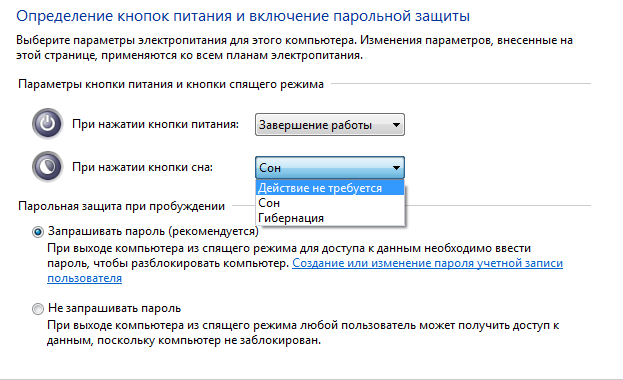
2
Forudsat at du er hæmmet af Win-knappen(Windows), skal du køre teksteditor "Notesblok" og oprette et nyt dokument. Skriv det (eller kopiere og indsætte fra klippebordet) følgende tekst: Windows Registry Editor Version 5.00 [HKEY_LOCAL_MACHINESYSTEMCurrentControlSetControlKeyboard Layout] "scancode Kort" = REG_BINARY: 00 00 00 00 00 00 00 00 03 00 00 00 00 00 5B E0 00 00 5C E0 00 00 00 00
3
Klik på fanen "File", og vælg derefter "Save".som ... "så linjen" File Type "skal du angive" Alle filer (*. *)". I "File Name" Enter: Disable_Win_key.reg og klik på "Gem". Kør den resulterende fil, en dialogboks vises, hvor du vælger "Ja".

4
Bærbare computere er ofte udstyret med en ekstra knapfunktionaliteten af Fn tasterne. Det gør det muligt at justere billedets lydstyrke, lysstyrke og kontrast, tænde / slukke for berøringspanelet osv. Afhængigt af modellen. Der er flere måder at deaktivere Fn på. Tryk på Fn + Num Lock, mange bærbare computere definerer det som en kommando for at slukke Fn. Du kan bruge utility HDD Protector, hvis du har en Toshiba bærbar computer. Kør det, vælg fanen "Optimering", "Specialfunktioner" -elementet, så skal du fjerne markeringen i feltet "Brug Fn-tast". Hvis du vil deaktivere Fn i BIOS, skal du finde fanen Aktiv nøglefunktion, indstille den til Deaktiveret. Husk at i BIOS skal du gemme indstillingerne, inden du forlader.
5
Multimedietastaturer leveres ofteproprietær software. Det er let at forstå, da det har en intuitiv grænseflade. I disse programmer kan du deaktivere multimedieknapper eller ændre deres værdi, så det passer dig. Hvis du ikke har et sådant program, skal du downloade programmet til at arbejde med multimedie og konventionelle MKey (Media Key) tastaturer fra det officielle websted. Installer det, start, vælg fanen "Keys", hvor du kan tilpasse den ønskede handling for de ønskede nøgler eller deres kombinationer.

Tip 5: Fordele ved et ergonomisk tastatur
Datatastaturet kan være anderledes. Især i efterspørgsel er det i dag et ergonomisk tastatur, men ikke alle kender fordelene ved en sådan enhed, og ser sin værdi, nægter at købe.








